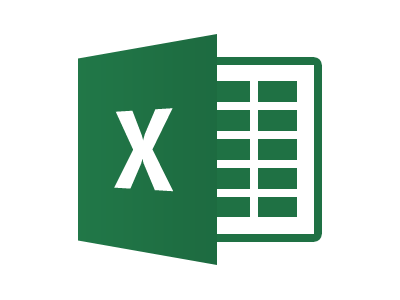
在Excel上製作的表格,除了標準的格式、樞紐分析表外,還可以透過匯入其他檔案的方式,讓表格的應用更加多元,當中,又可以製作由網路資訊所完成的即時資料表,讓使用者可以隨時掌握更新的網路訊息,例如匯入各區域的天氣、基金淨值、各國匯率等等。
這是一項Excel內建的外部資料匯入功能,可選擇匯入資料庫、文字檔、XML等等,其中也支援了Web匯入資料的選項,也就是可選擇從網路載入資料製作表格,且只要維持在網路連線的狀態下,就可以透過網路隨時更新資訊的特性,隨時按下「重新整理」,就能夠同步更新Excel裡的資料。
而這個功能的好處就是可以在同一個Excel分頁表中,掌握到不同訊息的變更,讓使用者不用在不同網頁間不斷切換,甚至還能進一步設計表格資料之間的計算方式,如此只要按下Excel表格中的「全部重新整理」,就可以立即獲得想要的資料。以下則以載入匯率為示範。

▲從Web匯入及更新資料:透過Excel內建的資料匯入功能,可選擇由網路匯入並即更新資料,例如氣象、匯率、比賽結果等等。
Step 1
開啟工作表後,選擇「資料」分頁,並點選「從Web」選項。

Step 2
於跳出的視窗裡,輸入想要擷取資料的網址,再按下「到」,這裡以臺灣銀行匯率表為例(短網址:http://goo.gl/ss8V)。

Step 3
開啟網頁後,按下網址列後方代表「顯示圖示」的箭頭圖示,目的是要開啟表格的選取箭頭。

Step 4
在想要載入Excel工作表的內容上,按下黃色箭頭圖示,當變成綠色的勾勾圖示後,再按下「匯入」。

Step 5
回到Excel工作表上,於匯入資料的視窗裡,選擇儲存格的位置,再按下「確定」。

Step 6
靜待幾秒後,表格就會載入至工作表裡,平時按下「全部重新整理」就會同步更新網路上的資料。

Step 7
也可設定自動重新整理的時間,只要按下「全部重新整理」旁的「內容」。

Step 8
於出現的視窗裡,勾選「每隔幾分鐘更新一次」,並手動設定分鐘數即可。

延伸閱讀:
SkyDrive 雲端問卷服務,快速建立自己的網路問卷調查系統
善用 Excel 資料驗證功能,安排提示訊息顯示位置,讓提示訊息不擋文
本文同步刊載於PC home雜誌
歡迎加入PC home雜誌粉絲團!

請注意!留言要自負法律責任,相關案例層出不窮,請慎重發文!